آیا به رمز عبور پیش فرض مدیر در ویندوز نیاز دارید؟ رمز عبور حساب کاربری خود را فراموش کرده اید؟ در اینجا نحوه بازیابی آنها آورده شده است.
اگر رمز عبور سرپرست خود را در ویندوز فراموش کرده اید، کنترل زیادی روی دستگاه خود نخواهید داشت. عدم دسترسی به حساب مدیریت به این معنی است که نمی توانید نرم افزار را حذف نصب کنید، تغییرات سیستم را ایجاد کنید و سایر کارهای اداری را در رایانه خود انجام دهید.
اما ناامید نشوید – ما اینجا هستیم تا به شما کمک کنیم. وضعیت پیشفرض حساب مدیریت را در نسخههای مختلف ویندوز توضیح میدهیم و به شما نشان میدهیم که چگونه رمز عبور سرپرست خود را بازنشانی کنید.
تاریخچه اکانت مدیر ویندوز
اولین غریزه شما وقتی رمز عبور حساب خود را فراموش می کنید ممکن است این باشد که به دنبال رمز عبور پیش فرض مدیریت ویندوز بگردید و با آن وارد شوید. با این حال، در ویندوز ویستا و نسخه های جدیدتر، در واقع هیچ حساب کاربری Administrator در سراسر سیستم به طور پیش فرض وجود ندارد. این یک اقدام امنیتی برای محافظت از رایانه شما است.
در ویندوز XP، یک حساب مدیر اضافی وجود داشت که به طور پیشفرض در دسترس بود که در کنار حسابهای معمولی شما قرار داشت. مشکل این بود که اکثر مردم رمز عبور این حساب را خالی می گذاشتند، به این معنی که اگر هرگز آن را تغییر ندادید، هر کسی که به رایانه دسترسی داشت و دانش کمی داشت می توانست با مجوزهای کامل سرپرست وارد دستگاهی شود.
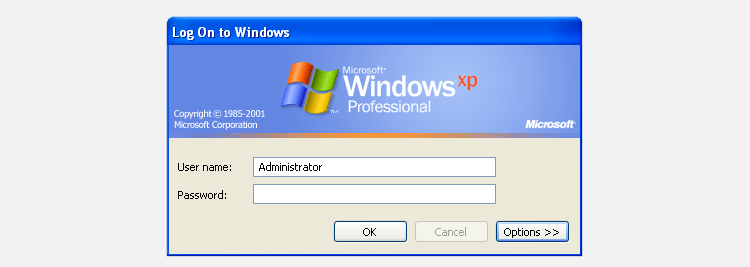
اگر همیشه از اکانت Administrator استفاده میکردید، این مشکل بیشتر بود. از آنجایی که هر برنامه تحت حساب Administrator با مجوزهای مدیریت کامل اجرا میشد، هر بدافزاری که وارد سیستم شما میشد، اختیار داشت تا هر کاری را که میخواست انجام دهد. این حساب مدیر هیچ گونه چک و تعادلی برای جلوگیری از انجام کارهای خطرناک با آن نداشت.
اگر به دلایلی هنوز از این نسخه قدیمی ویندوز استفاده می کنید، نحوه بازنشانی رمز عبور مدیریت در ویندوز XP را نشان داده ایم.
حسابهای مدیریت ویندوز مدرن
با شروع ویندوز ویستا، مایکروسافت اکانت Admin داخلی را به طور پیش فرض غیرفعال کرد. در عوض، کنترل حساب کاربری را به نمایش میگذارد، عملکردی که امروزه در ویندوز 10 و ویندوز 11 وجود دارد. این به شما امکان میدهد تا زمانی که رمز عبور مدیر دارید، در هنگام استفاده از هر حساب کاربری به طور موقت مجوزهای مدیر را اعطا کنید.
بنابراین، هیچ رمز عبور پیش فرض سرپرست ویندوز وجود ندارد که بتوانید برای هر نسخه مدرن ویندوز پیدا کنید. در حالی که می توانید حساب داخلی Administrator را دوباره فعال کنید، توصیه می کنیم از انجام این کار خودداری کنید. آن حساب دائماً با مجوزهای سرپرست اجرا می شود و هرگز برای اقدامات حساس درخواست تأیید نمی کند. این آن را به یک خطر امنیتی بزرگ تبدیل می کند، زیرا بدافزار می تواند به راحتی بدون هیچ مانعی اجرا شود.
علاوه بر این، برای فعال کردن حساب پیشفرض Administrator به مجوزهای مدیریت نیاز دارید، به این معنی که اگر رمز عبور مدیریت خود را فراموش کردهاید، راهحلی نیست. در عوض، بیایید نحوه تنظیم مجدد رمز عبور مدیریت در ویندوز 11، 10، 8 و 7 را بررسی کنیم.
رمز عبور مدیریت را در ویندوز 10 و ویندوز 11 فراموش کرده اید
در ویندوز 10 و 11 دو گزینه برای حساب کاربری خود دارید. می توانید با یک حساب مایکروسافت وارد شوید یا از یک حساب محلی قدیمی که فقط در رایانه شخصی شما وجود دارد استفاده کنید.
اگر از حساب مایکروسافت استفاده می کنید، بازنشانی رمز عبور آسان است. به صفحه بازیابی حساب مایکروسافت بروید و مراحل را برای بازگشت به حساب خود طی کنید. اگر روشهای بازیابی مناسب را تنظیم کرده باشید، مانند آدرس ایمیل پشتیبان و شماره تلفن، این کار سادهتر است. پس از ورود مجدد، باید حساب مایکروسافت خود را ایمن کنید تا در صورت گم کردن مجدد رمز عبور، بازگشت به آن آسان تر شود.
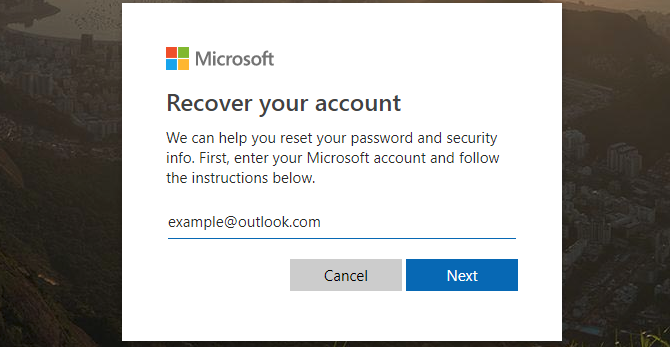
کسانی که از یک حساب محلی استفاده می کنند برای بازنشانی رمز عبور خود با مشکل بیشتری مواجه خواهند شد. در هر دو ویندوز 10 و 11، میتوانید سؤالات امنیتی را به حساب محلی خود اضافه کنید تا در صورت نیاز به شما کمک کند دوباره وارد شوید (در تنظیمات > حسابها > گزینههای ورود به سیستم). اما اگر اینها را تنظیم نکردهاید، باید یک فرآیند راهحل تا حدودی خستهکننده را طی کنید.
در راهنمای ما برای بازنشانی رمز عبور فراموش شده مدیریت ویندوز، هر آنچه را که باید در این مورد بدانید، پیدا خواهید کرد.
رمز عبور مدیر را در ویندوز 8 فراموش کرده اید
وضعیت بازنشانی رمز عبور ادمین در ویندوز 8.1 بسیار شبیه به ویندوز 10 و 11 است. ویندوز 8 اولین نسخه سیستم عامل بود که از ورود به سیستم با حساب مایکروسافت پشتیبانی می کرد. اگر با حساب مایکروسافت خود وارد شده اید و آن رمز عبور را فراموش کرده اید، می توانید با استفاده از صفحه بازنشانی رمز عبور مایکروسافت مانند بالا، آن را بازیابی کنید.
کاربرانی که حسابهای محلی دارند باید روش راهحل (که در بخش Windows 10 و 11 در بالا پیوند داده شده است) را برای بازنشانی رمزهای عبور خود دنبال کنند. ویندوز 8.1 از سوالات امنیتی پشتیبانی نمی کند، بنابراین این گزینه برای بازنشانی رمز عبور حساب محلی نیست. کمی زمان می برد، اما این راه حل ها بهترین راه حل برای شما هستند – با فرض اینکه نمی خواهید کل سیستم خود را ریست کنید.
رمز عبور مدیریت را در ویندوز 7 بازنشانی کنید
همانطور که انتظار دارید، ویندوز 7 کمترین گزینه را برای بازنشانی رمز عبور گم شده ارائه می دهد. از آنجایی که هیچ پشتیبانی از حساب های مایکروسافت وجود ندارد، شما در تنظیم مجدد حساب محلی خود به صورت دستی گیر کرده اید. مراحل توضیح داده شده در راهنمای قبلی را که ویدیوی بالا نشان می دهد، دنبال کنید.
روش های دیگر برای بازنشانی رمزهای عبور ویندوز
ما بهترین راه حل ها را برای بازنشانی رمز عبور فراموش شده مدیریت در هر نسخه فعلی ویندوز بررسی کرده ایم. با این حال، روش های دیگری وجود دارد که باید در مورد آنها بدانید.
از دیسک بازنشانی رمز عبور استفاده کنید
هر نسخه مدرن ویندوز از ایجاد دیسک های بازنشانی رمز عبور پشتیبانی می کند. اینها به شما این امکان را می دهند که یک فلش درایو راه اندازی کنید تا به عنوان یک کلید پشتیبان برای باز کردن قفل حساب خود عمل کند. چون قبل از قفل شدن باید آنها را تنظیم کنید، در بالا به آنها اشاره نکردیم.
با این حال، هنگامی که حساب خود را بازیابی کردید، ایده خوبی است که یک دیسک بازنشانی رمز عبور ایجاد کنید تا در آینده مجبور نباشید از طریق حلقهها بپرید. برای انجام این کار، ابتدا یک دستگاه قابل جابجایی مانند یک درایو فلش USB را به رایانه شخصی خود متصل کنید. سپس عبارت “password reset” را در منوی Start جستجو کنید و باید ورودی دیسک ایجاد مجدد رمز عبور را مشاهده کنید.
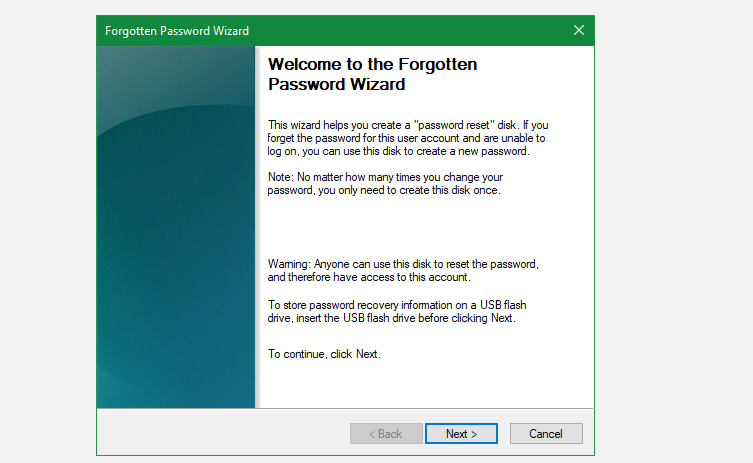
این را انتخاب کنید، سپس مراحل ایجاد درایو را طی کنید. برای تکمیل این کار به رمز عبور حساب فعلی خود نیاز دارید.
هنگامی که این دیسک را ساختید، باید آن را ایمن نگه دارید. هرکسی که به دیسک بازنشانی دسترسی داشته باشد میتواند از آن برای ورود به حساب شما استفاده کند، بنابراین مطمئن شوید که اجازه ندهید به دست افراد اشتباهی بیفتد.
نرم افزار شکستن رمز عبور را امتحان کنید
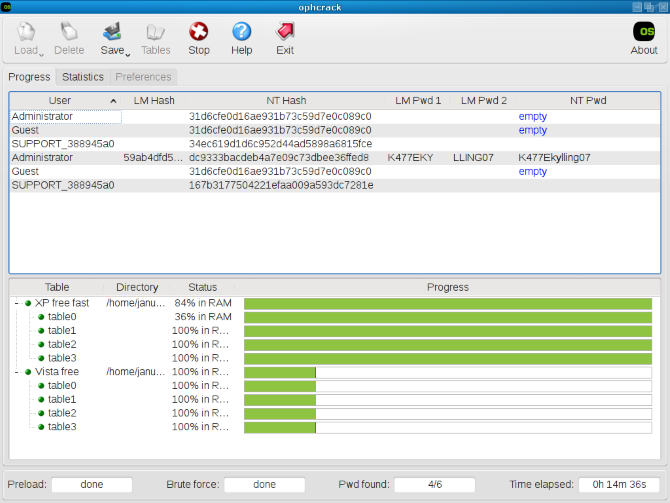
به عنوان آخرین راه حل، می توانید از ابزاری استفاده کنید که برای شکستن رمزهای عبور طراحی شده است. Ophcrack یکی از ابزارهای معروف است.
با این حال، هیچ تضمینی وجود ندارد که این کار کند. نسخه سی دی زنده آن برای ویندوز ویستا و 7 طراحی شده است. به ویندوز 10 یا 11 اشاره ای نمی شود، بنابراین پشتیبانی ممکن است غیر رسمی باشد. با این حال، برنامه اصلی قابل حمل آن در ویندوز 10 پشتیبانی می شود.
علاوه بر این، جداول رنگین کمانی که برای شکستن رمزهای عبور به این روش استفاده می شوند، برای شکستن رمزهای کوتاه و ضعیف بهتر هستند. اگر رمز عبور مدیریت شما طولانی و پیچیده است، بازیابی با این روش ممکن است چندین سال طول بکشد.
اگر نمی توانید رمز عبور خود را شکست دهید، بهترین راه حل بعدی حذف آن است. متأسفانه، اکثر ابزارهای این کار قدیمی هستند و از ویندوز 10 و 11 پشتیبانی نمی کنند یا هزینه زیادی دارند.
همانطور که گفته شد، اگر از ویندوز 8.1 یا نسخه قبلی استفاده می کنید، آفلاین NT Password And Registry Editor ارزش امتحان کردن را دارد. این یک رمز عبور حساب را برای شما حذف می کند، بنابراین می توانید یک رمز عبور جدید تنظیم کنید. فقط توجه داشته باشید که انجام این کار باعث می شود دسترسی به فایل هایی که با استفاده از ویندوز رمزگذاری کرده اید را از دست بدهید.
نرم افزارهای زیادی پیدا خواهید کرد که توانایی شکستن رمز عبور یا حذف آن را در ازای پرداخت هزینه تبلیغ می کنند. اگر ابزارها و روشهای رایگان با شکست مواجه شوند، این به شما بستگی دارد که آیا فکر میکنید ارزش آن را دارند یا خیر. به طور کلی، ما به آنها توصیه نمی کنیم، اما در نهایت این تماس شماست.
فراتر از رمز عبور پیش فرض مدیر در ویندوز
ما نگاهی به رمز عبور پیشفرض ادمین ویندوز در تمامی نسخهها، به همراه نحوه بازیابی رمز عبور خود در ویندوز 11، ویندوز 10، ویندوز 8 و ویندوز 7 انداختهایم. به احتمال زیاد یکی از روشهای بالا برای شما کارساز خواهد بود. شما می توانید امتیازات مدیر را در رایانه شخصی خود بازیابی کنید.
برای جلوگیری از تکرار این اتفاق در آینده، باید از یک مدیر رمز عبور استفاده کنید تا تمام اطلاعات کاربری خود را به طور ایمن در پشت یک رمز عبور اصلی قفل کنید.
